Una vez instalado Ms Office 2016, recibimos una pantalla de confirmación. Al ejecutar Excel 2016 por primera vez, se abre la ventana de activación del producto a través nuestro email utilizado en el ID de Microsoft.
La Activación se puede realizar al momento o podemos omitir este paso durante el periodo de prueba.

Pero ten en cuenta que si no activas Office sólo podrás usar sus aplicaciones para abrir ficheros ya que la mayoría de sus funcionalidades permanecerán inactivas.

A continuación se nos pide la confirmación para aceptar la licencia de uso y se nos informa que se actualizará automáticamente por defecto.

En el caso de que no deseemos actualizar automáticamente hay que desactivar esta opción manualmente en Archivo / Cuenta / Actualizaciones de Office.
La siguiente cuestión que se nos plantea ante de comenzar con la hoja o planilla de cálculo es escoger el tipo de archivo predeterminado, dónde hay que escoger entre formatos Office Open XML (admite todas las características de Office) o el formato Opendocument (para mantener la compatibilidad con terceros como por ejemplo el formato ODF).
Como la anterior opción esta elección puede cambiarse con posterioridad.
Cumplidos estos pasos ya tenemos acceso a la aplicación Excel. A continuación estudiaremos la opción Abrir:
Ir al índice del tutorial de Excel …
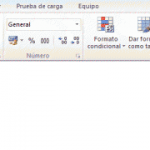
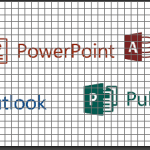
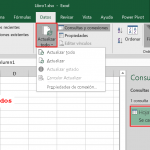



Boris F. dice:
He instalado Excel pero no veo dónde se activa Powerpivot
Keylor Soriano dice:
saludos, necesito un manual de excel avanzado gracias